Registrare una telefonata crea molte opportunità. Puoi facilmente trascrivere la telefonata per capire meglio e salvare le informazioni. Ti sei mai chiesto come registrare le tue telefonate? In questo blog ti parleremo di quelle che consideriamo le due migliori app per registrare una telefonata per Android e iOS.
Indice
Il problema della registrazione di una conversazione telefonica
Oggigiorno molti colloqui vengono condotti tramite telefono. Archiviare l’intervista che hai realizzato ha senso se vuoi riascoltarla in un secondo momento o addirittura trascriverla. Di conseguenza, dovresti registrare la tua intervista.
Il tuo cellulare deve quindi servire sia come dispositivo di registrazione che come mezzo di comunicazione. In alternativa, puoi utilizzare un secondo telefono per la registrazione o cercare un’altra alternativa tecnica.
Tuttavia, ti renderai subito conto che la qualità del suono e della registrazione ne risentirà molto. Questo rende la registrazione audio quasi inutilizzabile per un’ulteriore elaborazione in un software di trascrizione come Amberscript, perché la qualità è fondamentale per una trascrizione accurata.
Tuttavia, utilizzando le applicazioni per smartphone, è possibile registrare interviste in alta qualità.
Va notato che la qualità dell’audio si deteriora notevolmente se metti il telefono in vivavoce e lo posizioni di fronte a te.
Per ottenere risultati ottimali quando si utilizza il nostro software di trascrizione, si consiglia di tenere il microfono il più vicino possibile alla fonte dell’audio, cioè vicino alla bocca dell’oratore.
Con registrazioni di alta qualità, un programma di riconoscimento vocale come Amberscript può creare automaticamente una trascrizione dell’intervista.

Ti potrebbe interessare anche
4 passi per migliorare la qualità audio.
Leggi il seguente post e converti il tuo audio in testo nel modo più accurato possibile.
Leggi l'articoloCome creare trascrizioni con Amberscript
Come già detto, con Amberscript puoi convertire facilmente qualsiasi file audio o vocale in testo. La trascrizione con Amberscript è molto semplice. Segui questi quattro passaggi:
- Registra la tua telefonata, intervista, conferenza ecc.
- Carica la registrazione sulla piattaforma Amberscript
- Scegli la lingua della registrazione
- Scegli la trascrizione professionale o automatica
- E il gioco è fatto! Al resto ci pensiamo noi da qui in poi.
Ecco spiegate tutte le fasi della trascrizione con Amberscript
Carica i tuoi file sulla piattaforma Amberscript e scegli tra la trascrizione automatica e quella professionale. Scegli la lingua dell’audio più adatta alle tue esigenze (sono disponibili diverse lingue, tra cui inglese, portoghese, spagnolo, italiano e francese). I nostri esperti freelance sono madrelingua e possono trascrivere i tuoi file con la massima precisione.
Con la trascrizione automatica, il nostro software di trascrizione creerà una prima bozza della tua trascrizione in breve tempo. Potrai poi visualizzarla, modificarla e perfezionarla nel nostro intuitivo editor online. Il nostro software di trascrizione automatico è già preciso fino all’85%. Si tratta comunque di una macchina e possono verificarsi degli errori, soprattutto con un vocabolario specifico. Per evitarli, puoi anche provare la nostra nuova funzione Glossario/Dizionario!
Una volta terminato l’editing e soddisfatto della tua trascrizione, puoi esportarla in un formato a tua scelta. Amberscript dispone di tutti i formati di file più comuni per l’importazione e l’esportazione.
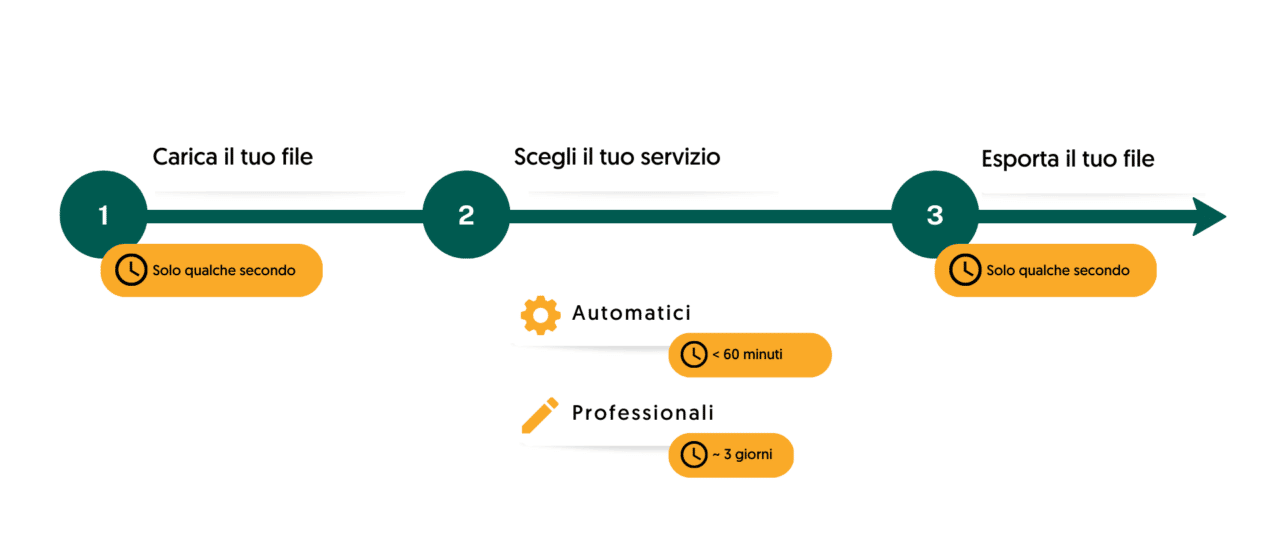
I nostri consigli sulle app per registrare le telefonate
Di seguito elencheremo le nostre app preferite, che possono essere utilizzate per registrare le telefonate. Entrambe le app sono disponibili per gli utenti Android e una delle app è disponibile per gli utenti iPhone. Con queste registrazioni, il nostro software di sintesi vocale sarà in grado di trascrivere i file audio.
- Automatic Call Recorder per Android
- TapeACall Pro per Android e iPhone

Automatic Call Recorder: il vincitore del nostro test tra le app di registrazione delle chiamate per Android
Due argomenti forti che ti convinceranno a scaricare direttamente Automatic Call Recorder sono che l’applicazione è gratuita e facile da usare.
Come suggerisce il nome dell’applicazione, una volta installata, le chiamate in entrata e in uscita vengono registrate automaticamente. Il tuo interlocutore non si accorgerà di nulla, per questo è necessario chiedere il permesso in anticipo.
Non devi preoccuparti di esaurire la memoria del tuo cellulare. L’applicazione evita che ciò accada, memorizzando automaticamente le chiamate in arrivo nella cartella “Posta in arrivo”. In seguito, all’interno della cartella, i file vengono eliminati cronologicamente, dal vecchio al nuovo, per creare nuovo spazio.
Inoltre, i singoli file audio che vuoi archiviare possono essere spostati nella cartella “Salvato”. Ora sta a te decidere quanto tempo vuoi tenere questo file nell’archivio per poter trascriverlo eventualmente.
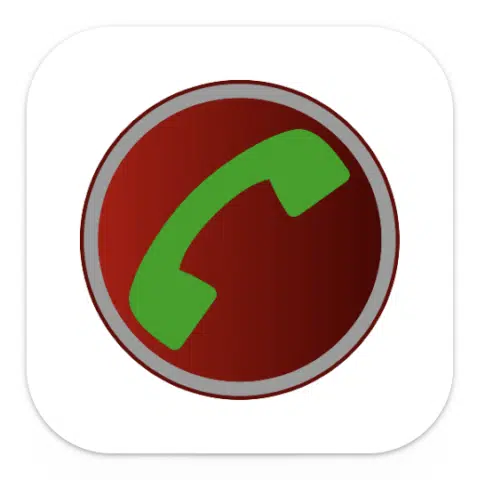
Automatic Call Recorder
- Gratuito
- Facile da usare
- Rimozione automatica delle vecchie registrazioni
- La versione gratuita memorizza fino a 300 conversazioni
- La versione pro memorizza fino a 1000 conversazioni
Preferisci decidere tu stesso quali chiamate vengono registrate e quali no? Quindi impostalo nell’app selezionando o deselezionando i contatti.
La versione gratuita di questa applicazione ha una capacità di 300 chiamate: per ora dovrebbe essere sufficiente. È disponibile anche la versione Pro, che ti permette di archiviare fino a 1000 registrazioni a soli 5,99€.
TapeACall: la vincitrice del nostro test tra le app di registrazione delle chiamate per iOS
Sia i dispositivi iOS che Android possono scaricare questa applicazione. È tuttavia gratuito solo in misura limitata, perché alcune funzioni possono essere sbloccate solo tramite acquisti in-app. In alternativa, puoi anche optare direttamente per la versione Pro, con varie estensioni, al prezzo di €11,99.
Pro: questa app offre capacità illimitata, backup nel cloud e condivisione immediata.
Contro: Rispetto all’applicazione Automatic Call Recorder già elencata, questa è meno facile da usare.
TapeACall
- Download gratuito
- Registrazione illimitata
- Backup sul cloud
- Condivisione istantanea
- La versione Pro è disponibile a $10,99
Per registrare, basta premere il pulsante rosso di registrazione dopo aver aperto l’applicazione. Dopo aver premuto il pulsante, viene avviata una teleconferenza in background nell’app. Ora puoi aggiungere l’interlocutore e la registrazione inizia. Questo si nota dal fatto che TapeACall appare come un partecipante sullo schermo.
Se vieni chiamato, puoi registrare la conversazione aggiungendo il contatto TapeACall alla chiamata. La conversazione verrà registrata dal momento in cui il contatto viene aggiunto alla chiamata. Questa applicazione non solo ti permette di registrare una conversazione, ma anche di trascriverla dall’audio al testo.
Qual è l’applicazione più compatibile con il software di trascrizione di Amberscript?
Per ribadire ciò che rende l’applicazione Automatic Call Recorder vincitrice del nostro test: è gratuita e facile da usare. L’unico inconveniente è che questa applicazione è disponibile solo per il download nel PlayStore. Gli utenti iOS possono tranquillamente affidarsi all’altra applicazione TapeACall. Quindi la risposta è un pareggio. Sono altrettanto adatti per la trascrizione.
Con le nuove conoscenze acquisite su come registrare al meglio le chiamate, la domanda successiva è: è legale? Sì e no, perché le leggi sulla registrazione delle chiamate variano da paese a paese. Può essere suddiviso in base a due normative:
- Consenso della registrazione da entrambe le parti
- Consenso della registrazione richiesto da una singola parte
Il consenso di due parti significa che entrambe le parti che partecipano alla conversazione telefonica devono dare il loro consenso alla registrazione della conversazione. Il consenso unilaterale significa che solo una parte deve dare il consenso.
Se stai chiamando da un paese in cui è richiesto il consenso di una sola parte a un paese in cui si applica la legge delle due parti, quest’ultima ha la precedenza. La Germania è un paese a doppio consenso, che non consente la registrazione telefonica senza il consenso di entrambe le parti.
A parte questo, possono essere applicate leggi molto diverse per la pubblicazione di registrazioni di conversazioni, sia audio che trascritte.
Ora nulla impedisce di scaricare una delle due applicazioni. Subito dopo, puoi iniziare a registrare le chiamate e archiviare ciò che vuoi. Infine, puoi convertirli in testo con l’aiuto del nostro programma di trascrizione!
Vuoi migliorare la tua qualità dell’audio? Leggi il nostro blog su come migliorare la qualità audio e ottimizzare la trascrizione del parlato in testo.
Domande frequenti
-
Come aggiungo i sottotitoli CC ad un video di YouTube?
Per aggiungere i sottotitoli ad un video di YouTube devi semplicemente aggiungere al tuo video il file che hai creato utilizzando Amberscript, nel YouTube Studio. Clicca su “sottotitoli”, poi “aggiungi” e infine “carica un file” e seleziona file SRT.
-
Offrite anche traduzioni?
Sì, lo facciamo. Facciamo regolarmente progetti in molte lingue diverse. Se avete una richiesta, fatecelo sapere attraverso il nostro modulo di contatto. I sottotitoli tradotti possono essere richiesti durante il processo di caricamento.
-
Perchè l’accessibilità web è importante?
L’accessibilità digitale è importante perché promuove l’inclusività e garantisce che tutti, a prescindere dal tipo di disabilità, abbiano accesso alla stessa informazione. Poiché nella nostra società sempre più servizi e procedure sono digitalizzati, è importante garantire a tutti gli stessi servizi e procedure. L’accessibilità digitale è diventata un tema d’interesse nella politica europea, così tanto che ora ci sono leggi che obbligano le istituzioni pubbliche a rendere i contenuti comprensibili e leggibili per tutti.
-
Come faccio a trascrivere uno Zoom meeting?
Per trascrivere uno Zoom meeting, dovrai prima registrare la riunione. Scopri di più su come registrare e trasformare una riunione Zoom in un file audio o video sul nostro blog. Una volta creato il file audio, devi solo semplicemente creare un account, caricare il file e trascrivere automaticamente o ordinare una trascrizione manuale.
-
Come faccio a trascrivere un meeting di Google Hangouts?
Per trascrivere un meeting di Google Hangouts, dovrai prima registrare la riunione. Scopri di più su come registrare e trasformare una riunione di Google Hangouts in un file audio o video sul nostro blog. Una volta generato il file audio, puoi semplicemente creare un account, caricare il file e trascrivere automaticamente o ordinare una trascrizione manuale.
-
Come faccio a trascrivere un meeting di Skype?
Per trascrivere una riunione Skype, dovrai prima registrare la riunione. Scopri di più su come registrare e trasformare una riunione Skype in un file audio o video sul nostro blog. Una volta generato il file audio, devi semplicemente creare un account, caricare il file e trascrivere automaticamente o ordinare una trascrizione manuale.
-
Che cos’è un servizio di trascrizione automatica?
Una trascrizione automatica è il processo in cui l’Intelligenza Artificiale analizza i file audio e automaticamente li converte in testo, generando delle trascrizioni contenenti tutte le parole pronunciate durante la registrazione. É molto simile al lavoro effettuato dai trascrittori, ma in questo caso viene effettuato da un software speech-to-text.